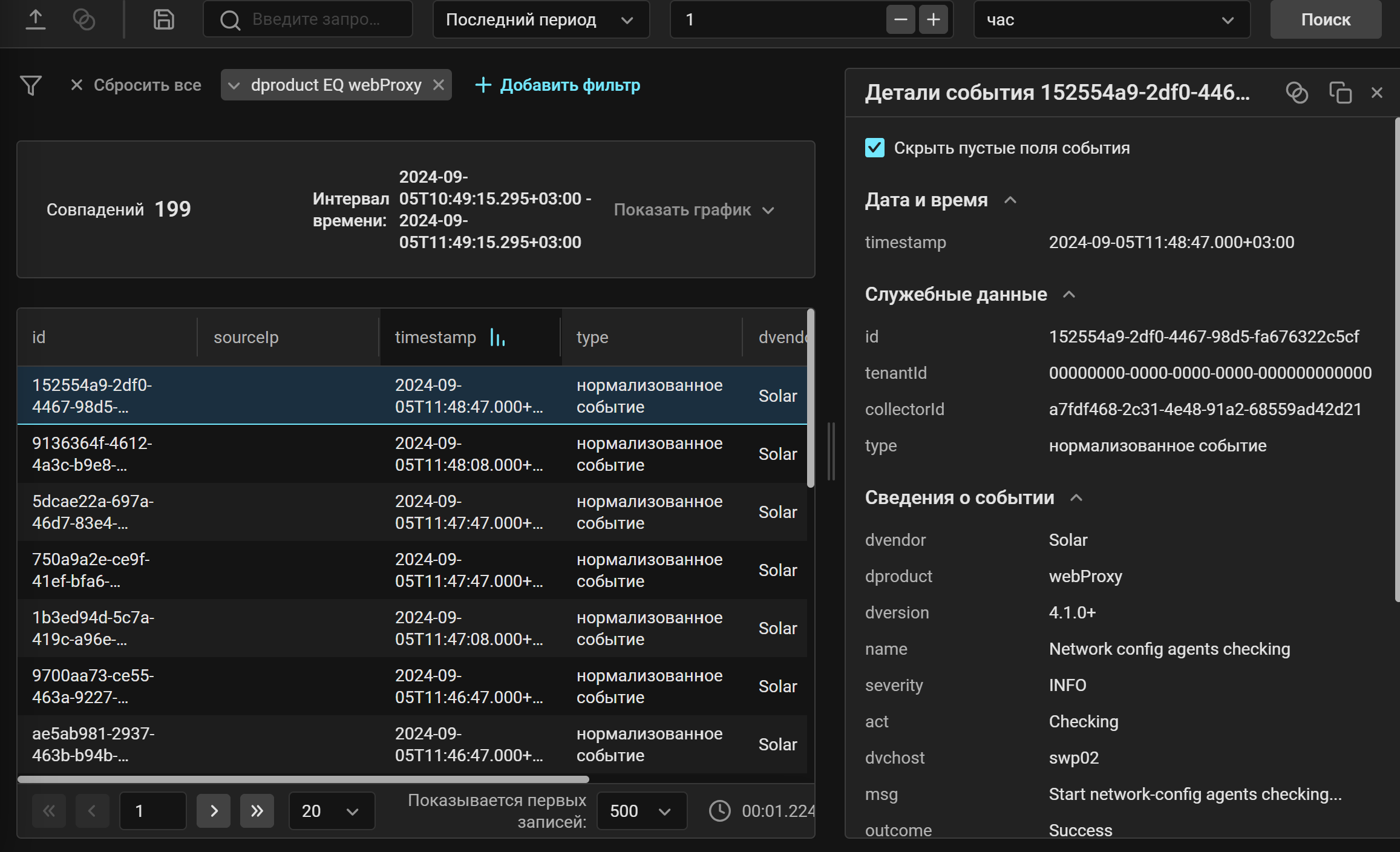Solar webProxy
Данное руководство описывает процесс отправки событий Solar webProxy в R-Vision SIEM.
Настройка Solar webProxy
Настройка журналирования
Чтобы настроить журналирование Solar webProxy, выполните следующие шаги:
-
Войдите в веб-интерфейс Solar webProxy.
-
Для настройки журналирования сообщений службы skvt-play-server перейдите в раздел Система → Основные настройки → Журналирование → Сервер веб-интерфейса.
-
Раскройте пункт Форматы записи в syslog и установите флажки напротив следующих параметров:
-
Запись журнала (формат access-log);
-
Запись журнала (формат SIEM);
-
Запись преобразования IP-адреса источника (формат SIEM).

-
-
Нажмите на кнопку Сохранить.
-
Для настройки журналирования сообщений службы skvt-wizor в файл syslog-ng выполните следующие действия:
-
Перейдите в раздел Система → Расширенные настройки → Фильтрация и кэширование трафика → Фильтрация и анализ трафика пользователей → Форматы записи в syslog.
-
Выберите формат записи в системный журнал сообщений: access-log, siem-log или ip-translation-log.

-
-
Нажмите на кнопку Сохранить.
Журналирование настроено.
Отправка событий Solar webProxy
Чтобы настроить отправку событий Solar webProxy в R-Vision SIEM, выполните следующие шаги:
-
Настройте передачу событий из файла. Для этого создайте файл /etc/syslog-ng/conf.d/10-solar-webproxy.conf со следующим содержимым:
source skvt { file("/opt/dozor/var/log/skvt-wizor/current" flags(no-parse) program_override("webproxy-skvt-wizor")); file("/opt/dozor/var/log/skvt-play-server/current" flags(no-parse) program_override("webproxy-skvt-play-server")); }; destination rlog { <protocol>("<target>" port(<port>)); }; log { source(skvt); destination(rlog); };Здесь:
-
<target>— IP-адрес или полное доменное имя (FQDN) коллектора SIEM. -
<port>— порт точки входа Syslog в конвейере SIEM. -
<protocol>— сетевой протокол:tcpилиudp.
-
-
Перезапустите службу syslog-ng с помощью команды:
systemctl restart syslog-ng
Настройка в R-Vision SIEM
Для настройки сбора и нормализации событий источника в R-Vision SIEM выполните следующие шаги:
-
В интерфейсе R-Vision SIEM создайте новый конвейер в коллекторе.
-
Добавьте на конвейер элемент Точка входа со следующими параметрами:
-
Название: введите название точки входа.
-
Тип точки входа: выберите вариант Syslog.
-
Порт точки входа: введите значение в соответствии с настройками на стороне Solar webProxy.
-
Протокол: выберите вариант в соответствии с настройками на стороне Solar webProxy.
-
-
Добавьте на конвейер элемент Нормализатор с правилами Solar webProxy (идентификатор правила: RV-N-115) и Solar webProxy (идентификатор правила: RV-N-116).
-
Соедините нормализатор с точкой входа.
-
Добавьте на конвейер элемент Конечная точка типа Хранилище событий.
-
Соедините конечную точку с нормализатором.
-
Сохраните и установите конфигурацию конвейера.
Пример конфигурации конвейера:

После настройки передачи событий, если настройка выполнена корректно, в хранилище начнут поступать события Solar webProxy.
|
Найти события Solar webProxy в хранилище можно по следующему фильтру:
|